摄像头驱动|摄像头驱动不了如何办,摄像头驱动方法
时间:2022-11-4作者:未知来源:三度网教程人气:
- 本站电脑知识提供电脑入门知识,计算机基础知识,计算机网络应用基础知识,电脑配置知识,电脑故障排除和电脑常识大全,帮助您更好的学习电脑!不为别的,只因有共同的爱好,为中国互联网发展出一分力!
经常有童鞋抱怨不知道怎么去修复摄像头驱动,有时是找不到打开摄像头的快捷键;有时是在跟朋友视频的时候才会发现摄像头有问题。今天小编告诉童鞋们,当摄像头驱动异常时,如何用USB宝盒一键修复。
如果不知道自己的电脑摄像头驱动是否正常,可以通过设备管理器来查看。打开计算机——管理——设备管理器。在其他设备里面可以看到摄像头驱动显示了黄色感叹号,这说明摄像头驱动是异常的,需要修复。
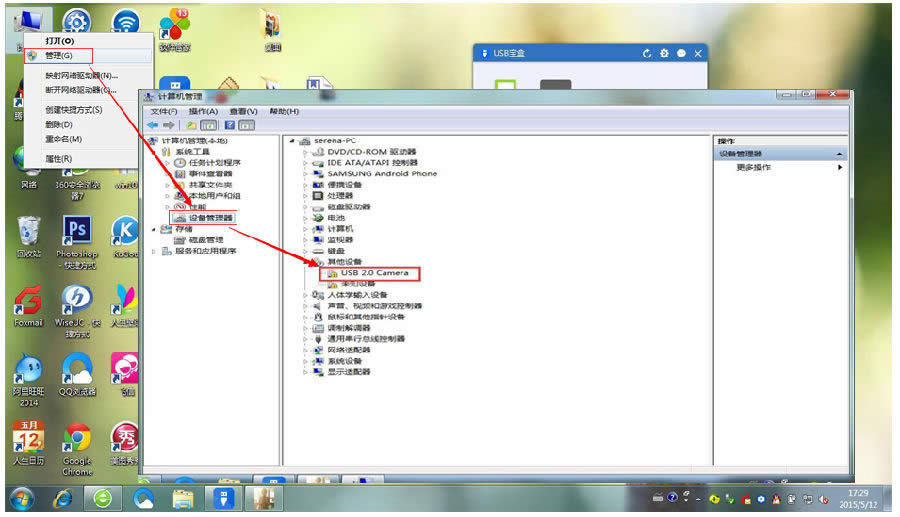
此时,打开USB宝盒,它会自动检测电脑所有外设驱动的运行情况。如下图,我的电脑鼠标驱动是正常的,但摄像头驱动图标有感叹号,这跟设备管理器中的摄像头驱动异常情况一致。
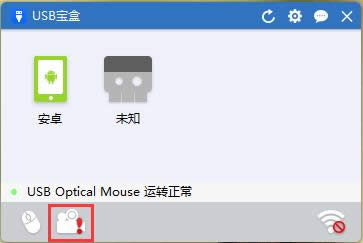
点击摄像头驱动的感叹号,USB宝盒会自动下载摄像头驱动并安装驱动。大概3分钟的下载安装时间,USB宝盒就能将摄像头驱动修复完成。
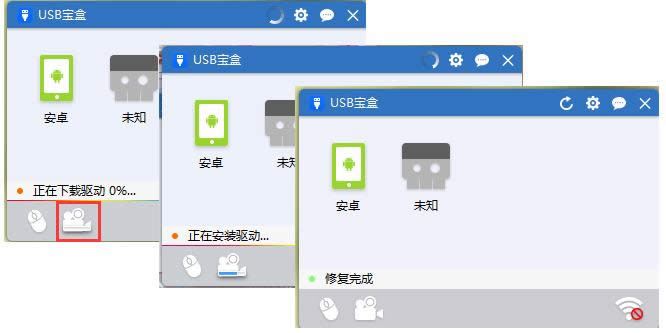
USB宝盒修复完摄像头驱动之后,您是否会担心它没有起作用呢?有两个方法可以验证USB宝盒修复是否有效果。方法1,查看设备管理器。依据前文的方法,打开电脑的设备管理器,会发现设备管理器里多了一个图像设备,点击详情能够看到摄像头驱动,并且显示已经运行正常。方法2,打开电脑摄像头。使用键盘快捷键Fn+F6(不同电脑快捷键可能不同,F6即表示有摄像头标识的按键)打开电脑的摄像头,或者直接在USB宝盒主界面点击摄像头驱动打开摄像头,图像显示正常、拍照正常即能确定摄像头驱动已经恢复正常了。
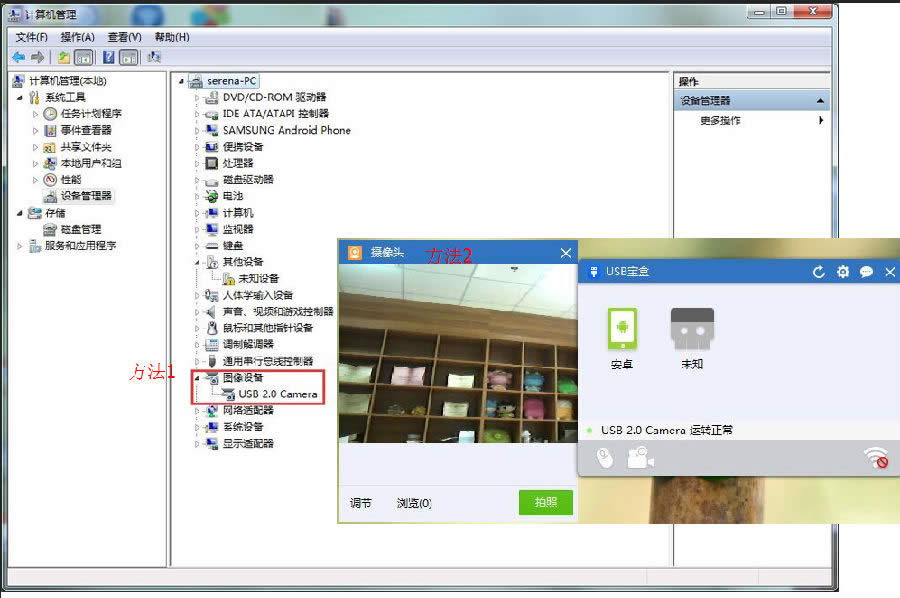
不管是电脑的外设驱动出现任何问题,只要打开USB宝盒,检测到驱动异常,点击修复即可马上解决驱动问题。将USB宝盒常驻在你的电脑中吧,它会在你需要的时候快速出现解你燃眉之急!
学习教程快速掌握从入门到精通的电脑知识关键词: 摄像头驱动 摄像头驱动不了怎样办,摄像头驱动办法